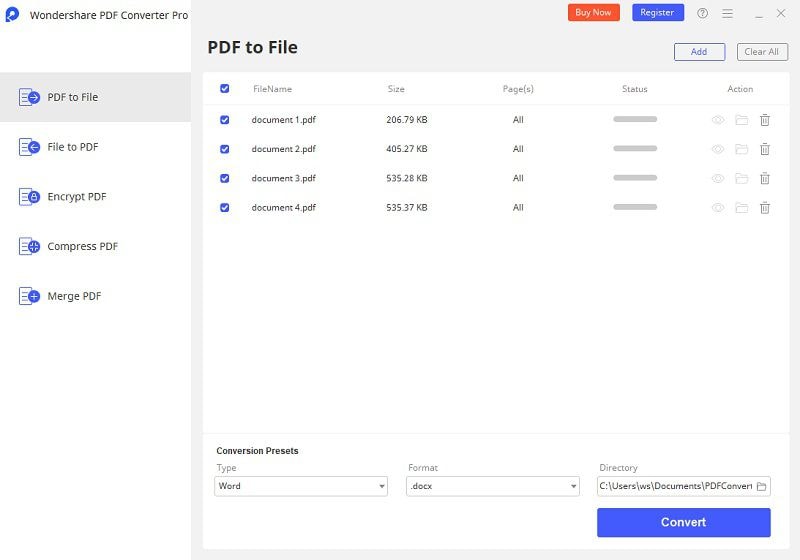Der beste Weg, um Ihre PDF-Dokument mit anderen zu teilen, ist es online zu veröffentlichen. Zwar gibt es viele Cloud-Optionen, die Ihnen nicht erlauben, den Inhalt der PDF-Datei auf einer Webseite Ihrer Website zu haben. Alles, was Sie tun können, ist einfach auf den Link von der eigentlichen PDF-Datei zu teilen. Der einzige Weg, dies zu tun wäre, um die PDF-URL zu konvertieren. Es gibt viele Möglichkeiten, PDF zu konvertieren zu URL aber viele werden die Qualität des End-Dokument auswirken. Vor diesem Hintergrund haben wir mit einem Verfahren kommen die Benutzer PDF-URL-Link schnell zu konvertieren und sehr leicht mit PDFelement. Lesen Sie weiter um herauszufinden.
 100% sicher | Werbefrei | Keine Malware
100% sicher | Werbefrei | Keine Malware3 Schritte zum Umwandlung von PDF in URL
Schritt 1: PDF-Datei öffnen, die zu URL konvertiert wird
Für Windows-Benutzer können Sie die PDF-Datei öffnen, indem Sie auf "Datei" klicken und dann auf "Öffnen". Dies ermöglicht es Ihnen für die PDF-Datei durchzusuchen. Sobald Sie es gefunden haben, doppelklicken Sie auf die Datei, um sie zu öffnen.
Sobald die Datei geöffnet ist, sollten Sie alle die aktivierte Bearbeitung-Optionen sehen. Sie können das Dokument vor der Konvertierung bearbeiten. Es gibt Optionen zum Hinzufügen von Text sowie Bilder, Bearbeiten von Objekte und sogar Text.

Schritt 2: PDF in URL umwandeln
Wenn Sie bereit sind, um die Datei zu konvertieren, klicken Sie auf das "zu Anderen" und wählen Sie aus dem Dropdown-Menü "zu HTML konvertieren". Ein Popup-Fenster erscheint.
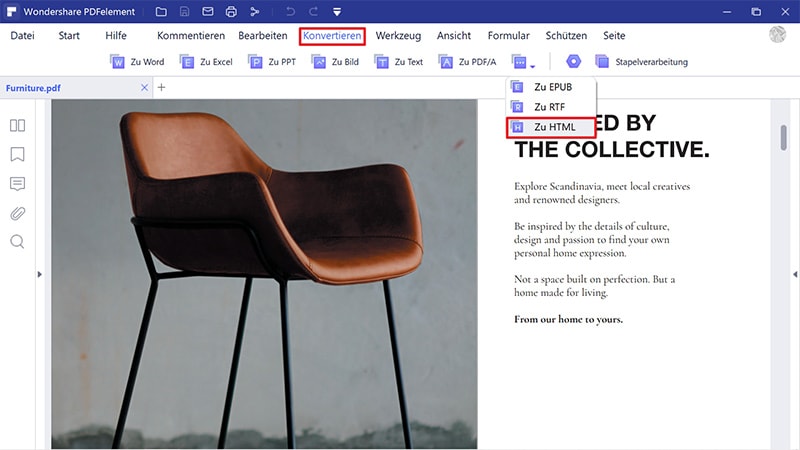
 100% sicher | Werbefrei | Keine Malware
100% sicher | Werbefrei | Keine MalwareSchritt 3: die konvertierte PDF-Datei teilen
Nun, da Ihr PDF in HTML-Format konvertiert wurde, können Sie einfach sie in Ihre Website hinzufügen und die Informationen darauf mit dem Publikum teilen. PDFelement können Sie bei Datei Konvertierung in kurzer Zeit helfen, auf diese Weise teilen Sie Dateien einfacher.
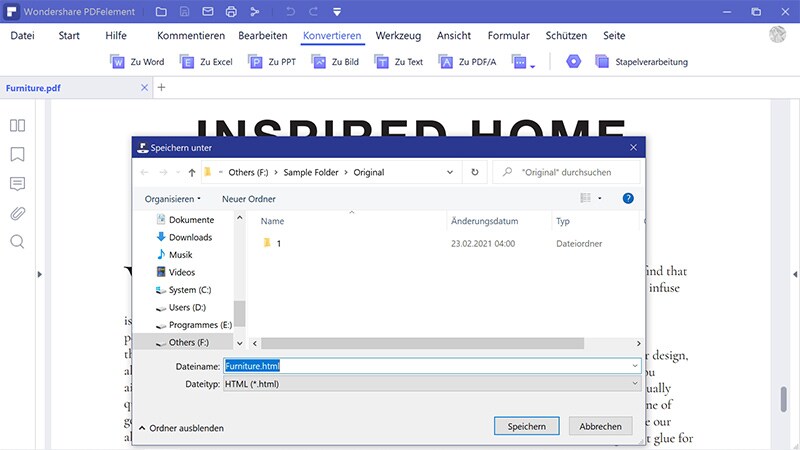
Der beste All-in-One PDF Editor - PDFelement
 100% sicher | Werbefrei | Keine Malware
100% sicher | Werbefrei | Keine MalwareDer beste Weg, um eine PDF-Datei in einen Link zu konvertieren, ist die Verwendung von PDFelement. Dieses besonders vielseitige Programm bietet Ihnen viele Funktionen, die separat verwendbar sind und mit denen Sie PDFs ganz einfach in URL-Links oder in andere Formate konvertieren. Das Programm ermöglicht es Benutzern, einzelne Dateien im PDF-Format oder mehrere Dateien auf einmal in unglaublicher Geschwindigkeit in alle gängigen Formate zu konvertieren.
Wenn Sie das Dokument vor der Konvertierung bearbeiten möchten, bietet Ihnen PDFelement eine Reihe von Möglichkeiten. Sie können Text zu Ihrer PDF- Datei hinzufügen oder daraus entfernen, Bilder hinzufügen oder aus dem Dokument entfernen. Sie können außerdem Passwörter zu Ihrem Dokument hinzufügen, verwalten und entfernen sowie Signaturen zum Dokument hinzufügen. Sie können weiterhin Anmerkungen hinzufügen, Lesezeichen hinzufügen und sogar PDF-Formulare erstellen. Die Ausgabe erfolgt schneller als bei herkömmlicher Software, Sie können Ihre Dateien also innerhalb kürzester Zeit konvertieren und erhalten am Ende eine Datei, die genau der Original-PDF-Datei entspricht.
Mehr Funktionen von PDFelement entdecken>>
PDF bearbeiten
PDF komprimieren
Gescannte PDF-Dateien bearbeiten
PDF - Dateien schützen
PDFelement online testen
Ein weiterer Weg zum Konvertieren von PDF in eine Webseite
Wondershare PDF Converter Pro ist ein weiteres Programm, das wir Ihnen zum Konvertieren von PDF-Dateien in Webseiten empfehlen. Dieses Programm arbeitet hauptsächlich als Konvertierungswerkzeug und unterstützt dabei nicht nur die Konvertierung von PDF in Links, sondern auch PDF zu Excel, Word, PPT, EPUB, Text und Bild usw.
Schritt 1. PDF-Dokumente laden
Ziehen Sie nach dem Start des Programms ein PDF-Dokument in das Programm. Oder Sie nutzen den „PDF-Dateien hinzufügen“-Knopf unten, um Ihr hinzuzufügendes PDF-Dokument auszuwählen.
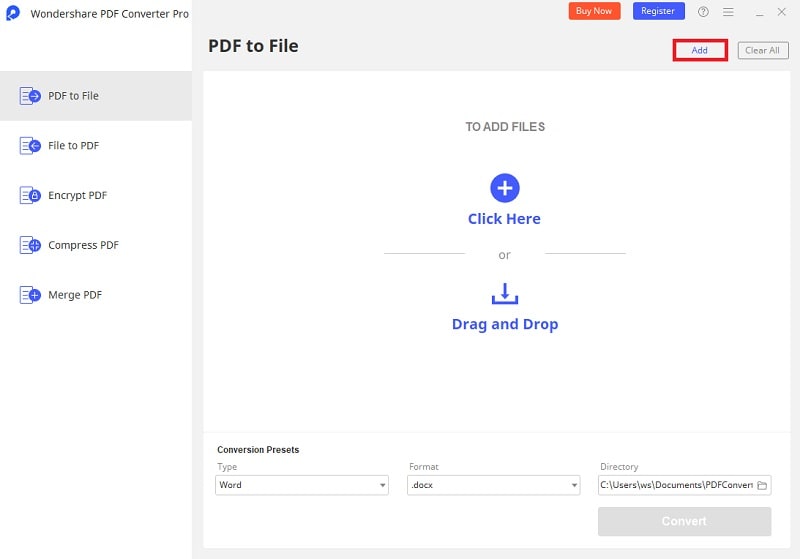
Schritt 2. Optionen zum Konvertieren von PDF-Dateien in Webseiten
Wählen Sie als Ausgabeformat „HTML“ in der Aufklappliste auf der rechten Seite des Programms. Klicken Sie nun auf den „Erweiterte Einstellungen“-Knopf, um auszuwählen, ob Sie Hyperlinks oder Bilder im Dokument ignorieren möchten. Legen Sie den Ausgabeordner so fest, dass die konvertierte Website-Datei im selben Ordner wie die Quell-PDF-Datei gespeichert wird. Oder Sie wählen einen anderen Ordner auf Ihrem lokalen Laufwerk.
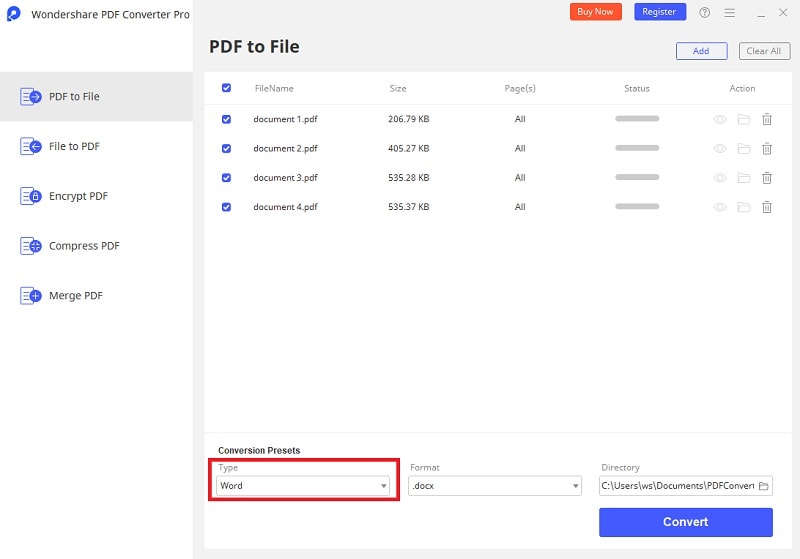
Schritt 3. Die Konvertierung von PDF in URL starten
Nachdem Sie alle Optionen wie gewünscht festgelegt haben, klicken Sie auf den „Konvertieren“-Knopf unten im Programm, um den Vorgang zu starten. Nach dem Konvertieren finden Sie die konvertierten Web-Dateien im Ausgabeordner.